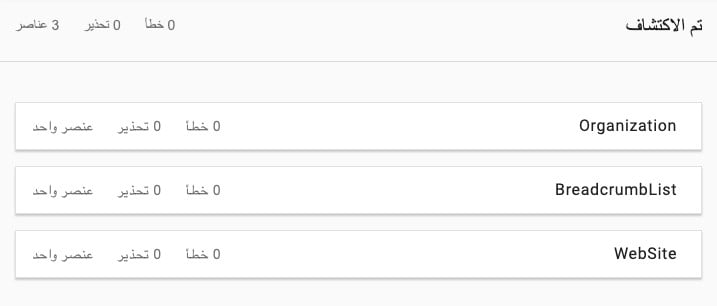هل تعاني من عدم فهم محركات البحث لمحتويات متجرك بوضوح، وأن محركات البحث تفهم بعض محتويات متجرك على خلاف الواقع؟
جزء مهم من الحل يكمن في استخدام البيانات المنظمة Schema markup للإشارة إلى نوع المحتوى وتفاصيله.
ما هو ترميز البيانات المنظمة Schema markup ؟
هو نوع من التعليمات البرمجية التي تحدد العناصر المختلفة لمحتوى الصفحة. ولا تظهر على الصفحة للمستخدم النهائي، ولكن يمكن استخدامه بواسطة محركات البحث لفهم ما هو موجود في الصفحة بشكل أفضل.
على سبيل المثال:
تخيل أنك نشرت صفحة على موقعك تحتوي وصفة. يمكن للإنسان بسهولة أن يدرك أنها وصفة، حيث من المحتمل أن تحتوي على قائمة بالمكونات، أو بعض الإرشادات، أو ربما معلومات حول وقت التحضير، أو وقت الطهي، أو المعلومات الغذائية، ولكن محركات البحث ليست بشر، لذلك تُستخدم البيانات المنظمة Schema markup للإشارة إلى أن المحتوى عبارة عن وصفة.
قد يبدو الأمر معقداً للوهلة الأولى، ولكن عندما نتعلم إنجازه خطوة بخطوة سيكون سهلاً..
كيفية تنفيذ مخطط الترميز Schema markup باستخدام Google Tag Manager:
خطوات العمل:
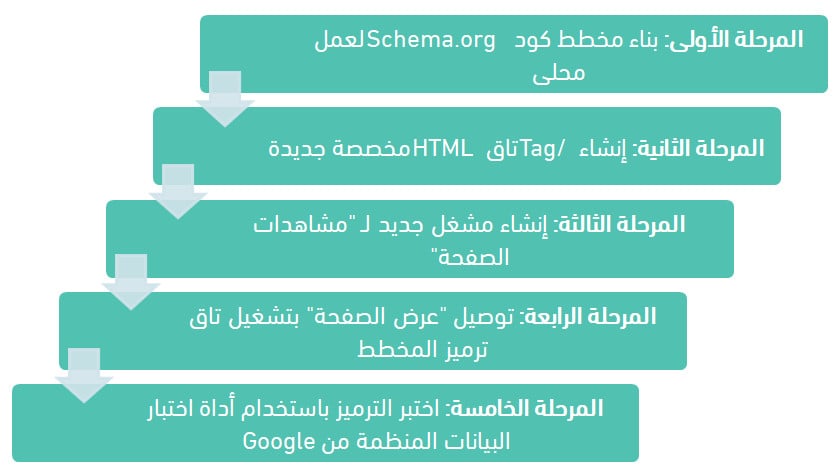
المرحلة الأولى: بناء مخطط كود Schema.org لعمل محلي
تتمثل الخطوة الأولى لإنشاء رمز مخطط شبه ديناميكي في Google Tag Manager في إنشاء مسودة المخطط التفصيلي للشفرة نفسها. بمجرد إنشاء هذا، يمكننا تحديد أي جزء من المعلومات سيبقى ثابتًا في جميع أعمالنا (إن أمكن) وأي منها سيتعين تغييره في كل موقع.
واحدة من أسرع الطرق للقيام بذلك هي بمساعدة الأداة. يسمح لك مساعد ترميز البيانات المنظمة بإدخال البيانات ذات الصلة برمز Schema.org الذي ترغب في إنشائه (في هذه الحالة localBusiness عمل محلي ) وإخراج الكود نفسه.
في هذا المثال سنستخدم مولد ترميز مخطط Merkle .
1. لبناء مخطط ترميز جديد، اضغط (Schema Generator)، ثم حدد من القائمة نوع الحالة التي تريد بناء مخطط الترميز لها.
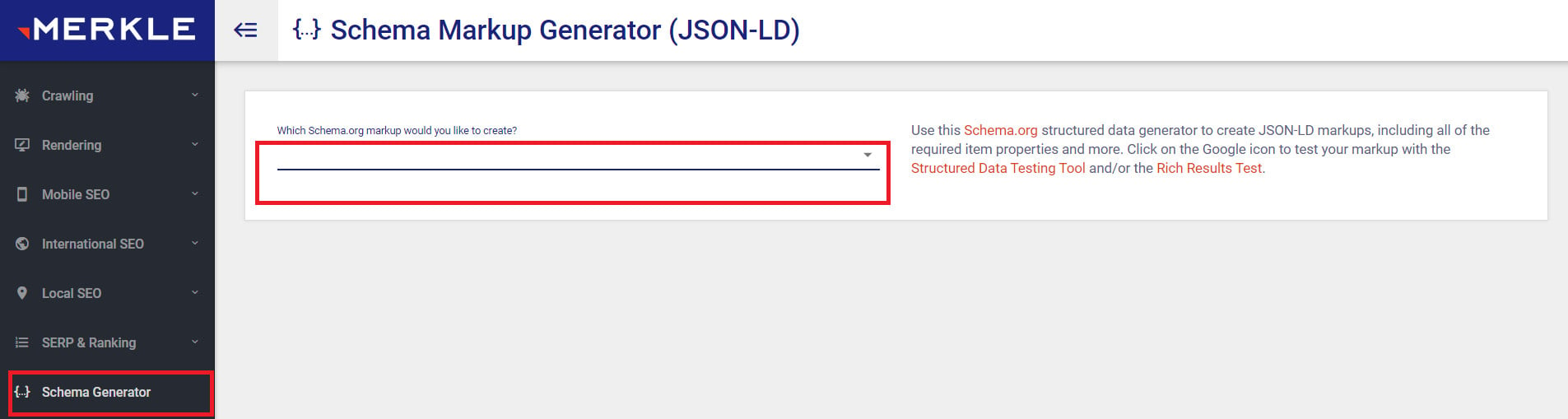
2. ادخل جميع المعلومات المطلوبة للحالة (سنطبق المثال على إنشاء مخطط ترميز لعمل محلي).
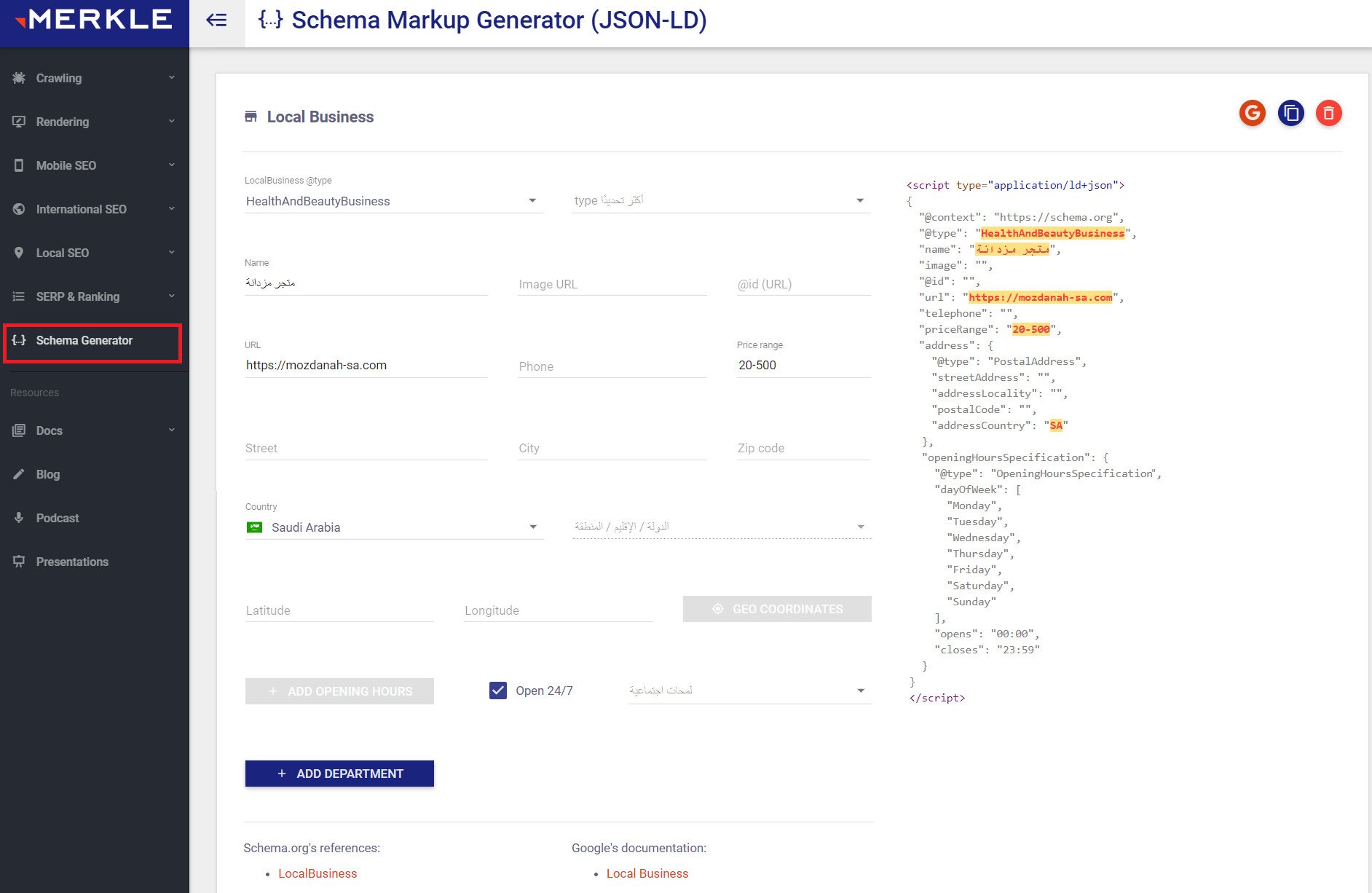
ملاحظة هامة: ومن الحقول التي يجب التنبه لضرورة وجودها هو حقل رابط الصورة (لحل الخطأ الظاهر في الصورة السابقة لابد من إضافة شعار المتجر على شكل رابط)، وكذلك من الأفضل إدخال رقم الهاتف حتى تتم العملية بدون أخطاء عند التحقق لاحقاً.
3. اضغط (Copy) لنسخ مخطط الترميز

المرحلة الثانية: إنشاء Tag/ تاق HTML مخصصة جديدة
1. بعد فتح حسابك على Google Tag Manager والمربوط مع متجرك، أنشئ Tag / تاق HTML مخصصة جديدة في برنامج إدارة التاق من Google.
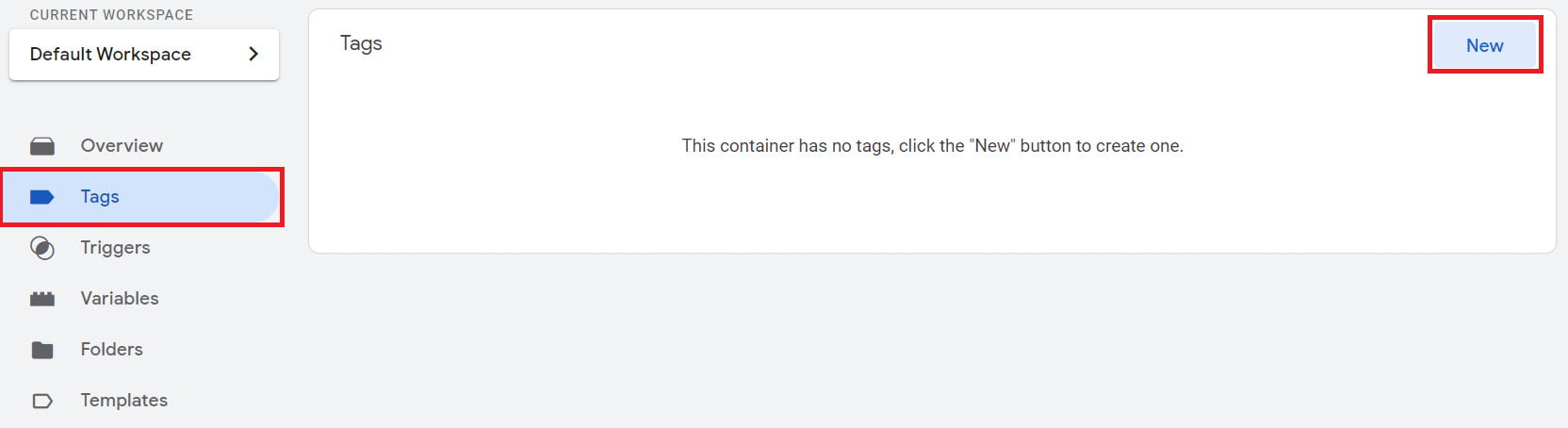
وقم بتسميتها شيئًا وصفيًا ، مثل: "Local_Business ".
2. اختر (Custom HTML) كنوع للتاق الجديد.

3. الصق الترميز الذي نسخته في المرحلة الأولى في مربع نص HTML المخصص.
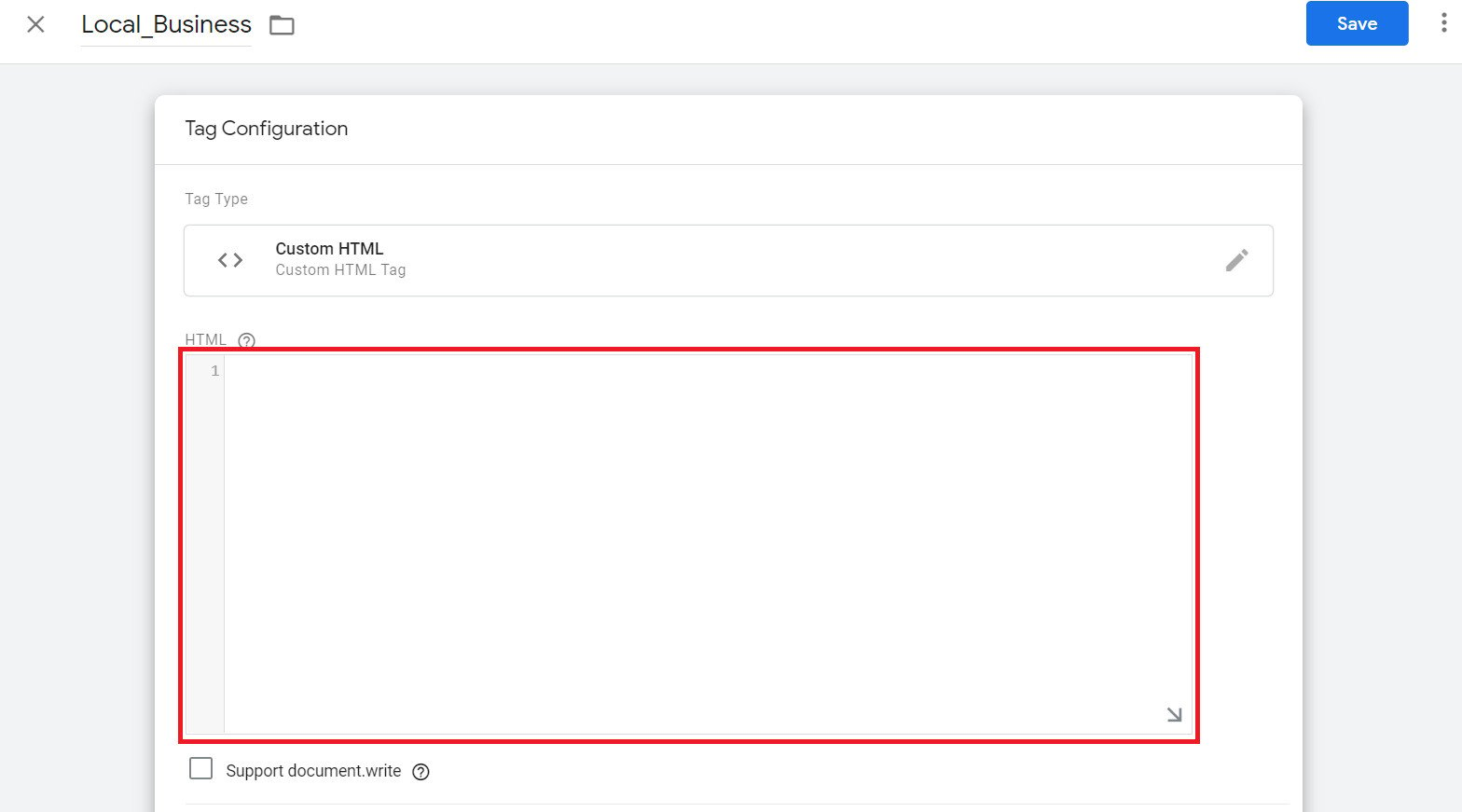
4. احفظ تاق HTML المخصصة، اضغط "Save" في الزاوية العلوية اليمنى من شاشتك.
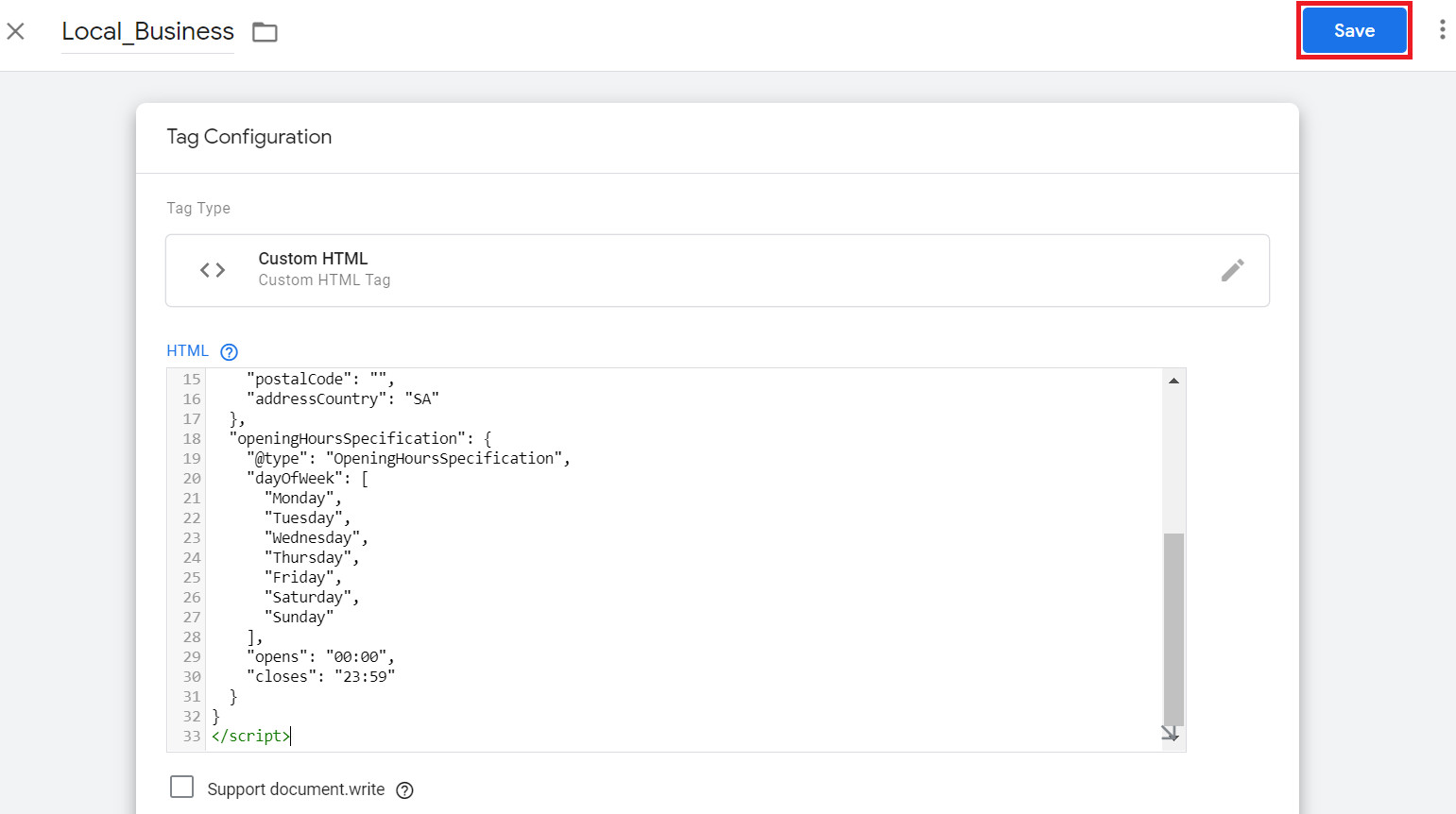
ستظهر رسالة منبثقة تفيد "لم يتم تحديد مشغلات" ، ولكن تابع واضغط (Save Tag).
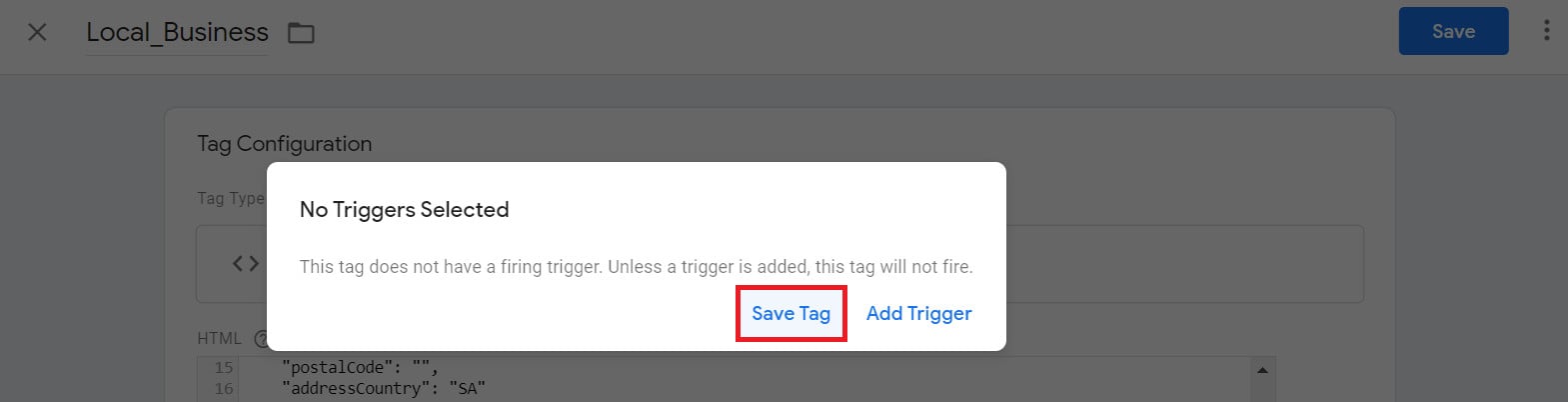
المرحلة الثالثة: إنشاء مشغل جديد لـ "مشاهدات الصفحة"
بعد ذلك، ستحتاج إلى إنشاء مشغل جديد Trigger للتاق الذي تم إنشاؤه في المرحلة الثانية لتنشيطه.
ملاحظة: يمكنك استخدام هذا المشغل للعلامات الأخرى أيضًا (العلامات التي تتطلب مشاهدات الصفحة لتنشيطها).
1. من لوحة التحكم الجانبية لـ Google Tag Manager، اضغط (Triggers)، ثم اضغط (New).

2. اكتب اسم المشغل، ثم اضغط رمز القلم، كما في الشكل:
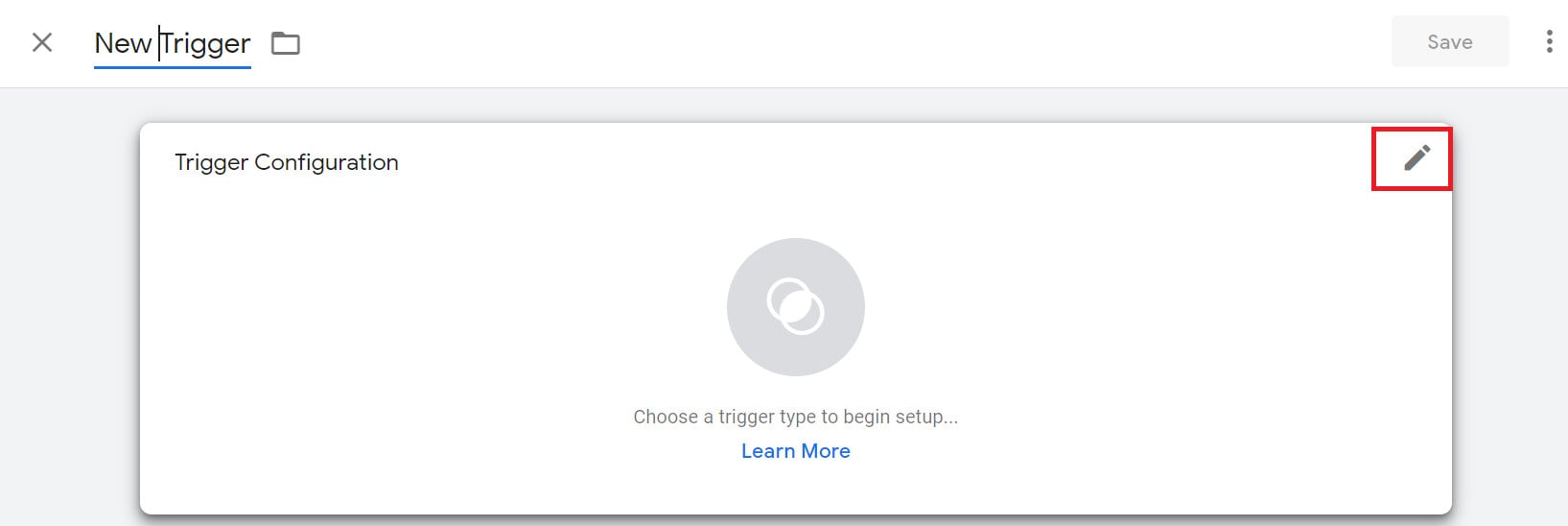
3. حدد (Page View) كنوع للمشغل الجديد.
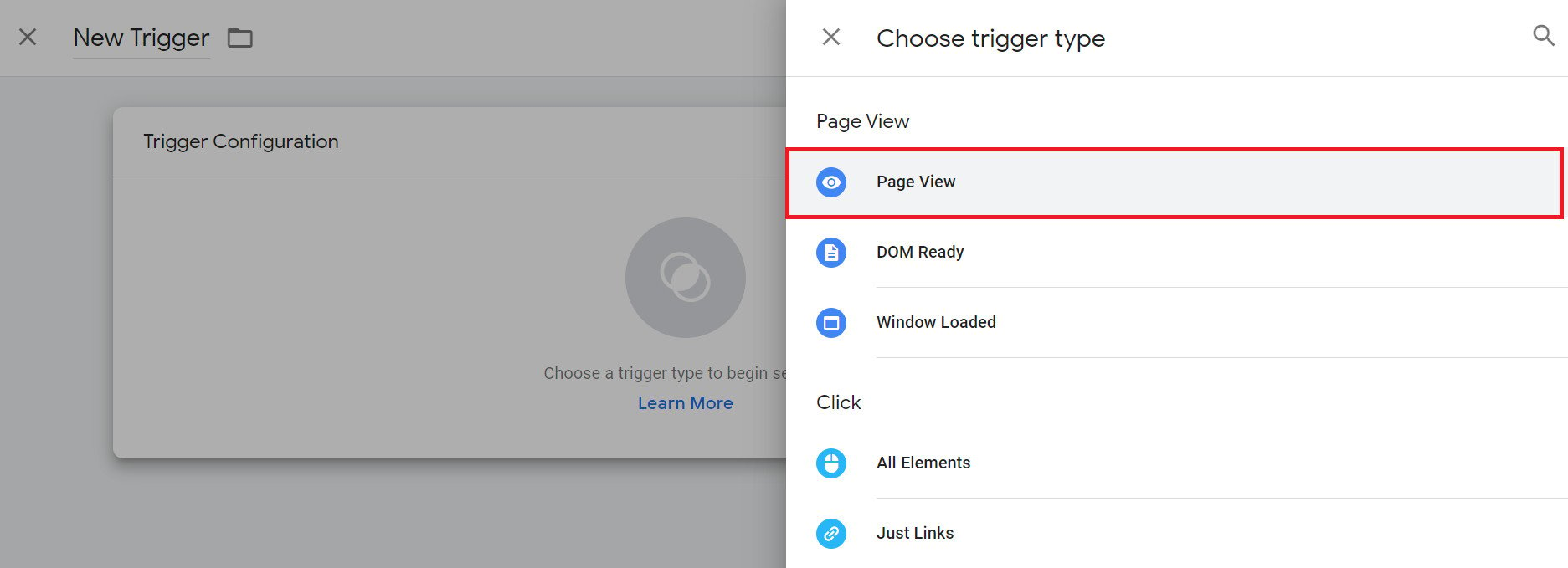
4. ستحتاج إلى تكوين مشغل مشاهدات الصفحة الذي أنشأته للتو بحيث يتم تنشيطه في جميع مشاهدات الصفحة، ثم اضغط (Save).
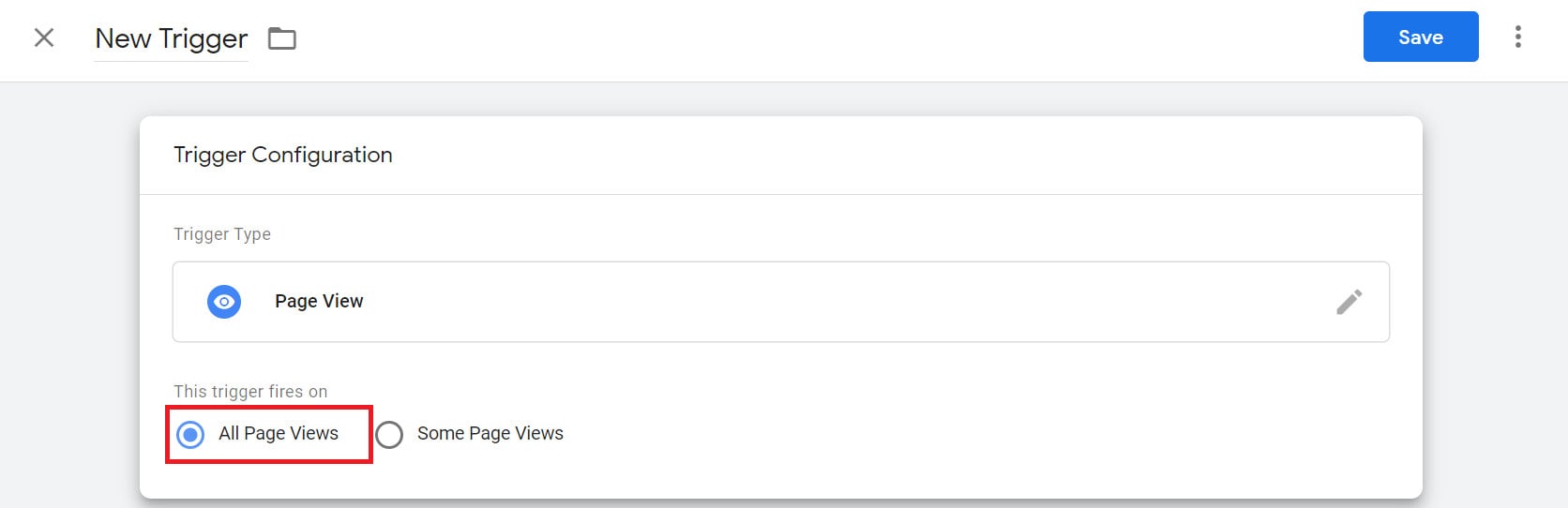
المرحلة الرابعة: توصيل "عرض الصفحة" بتشغيل تاق ترميز المخطط
1. من صفحة الـ Tags، اضغط على التاق التي قمت بإنشائها في المرحلة الثانية.
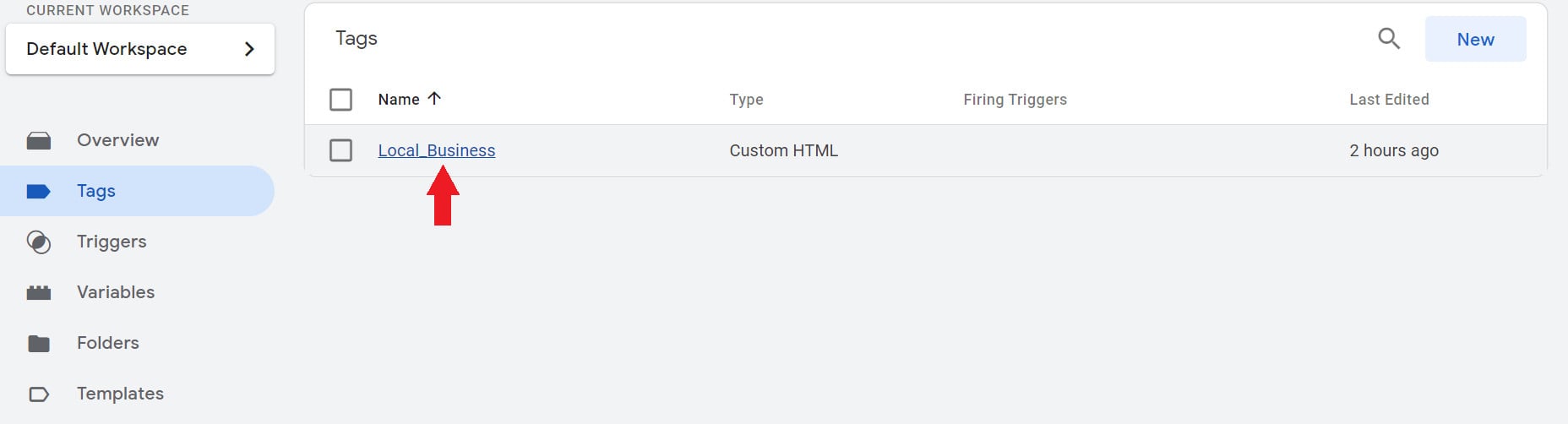
2. من قسم الـ Triggers للتاق المفتوح، اضغط رمز القلم.
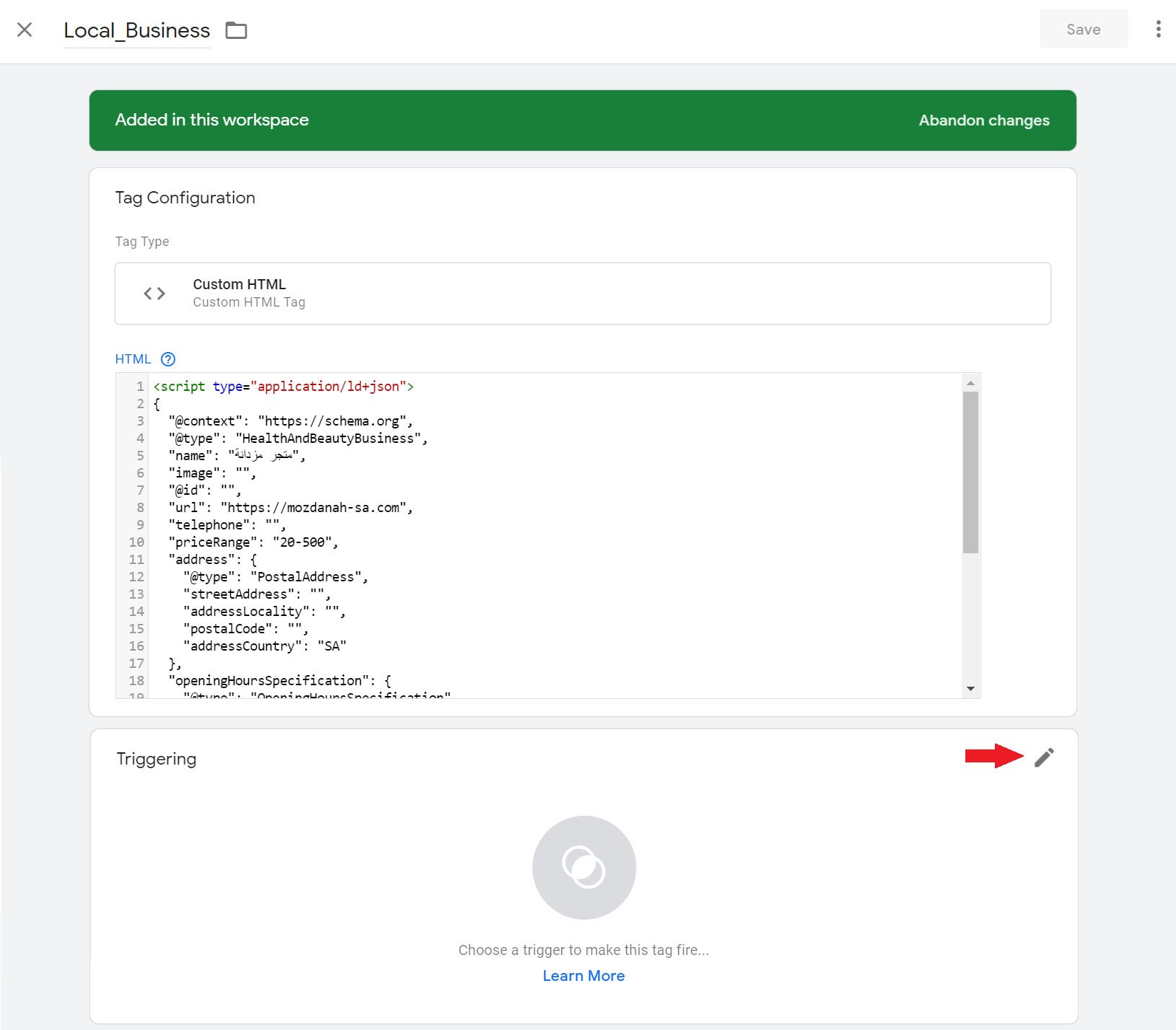
3. حدد المشغل الذي قمت بإنشائه في المرحلة الثالثة.
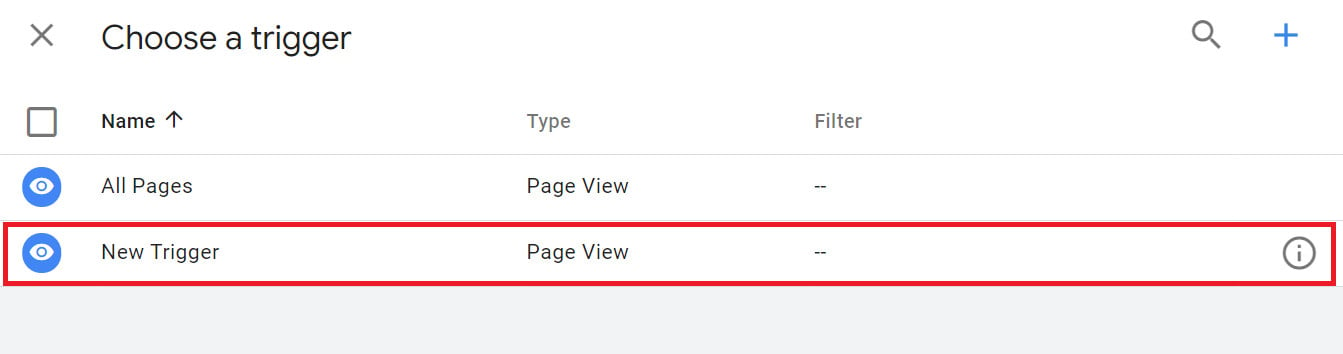
4. ثم اضغط (Save)، بعد أن تتأكد من ظهور المشغل ضمن المربع المخصص، كما في الشكل:
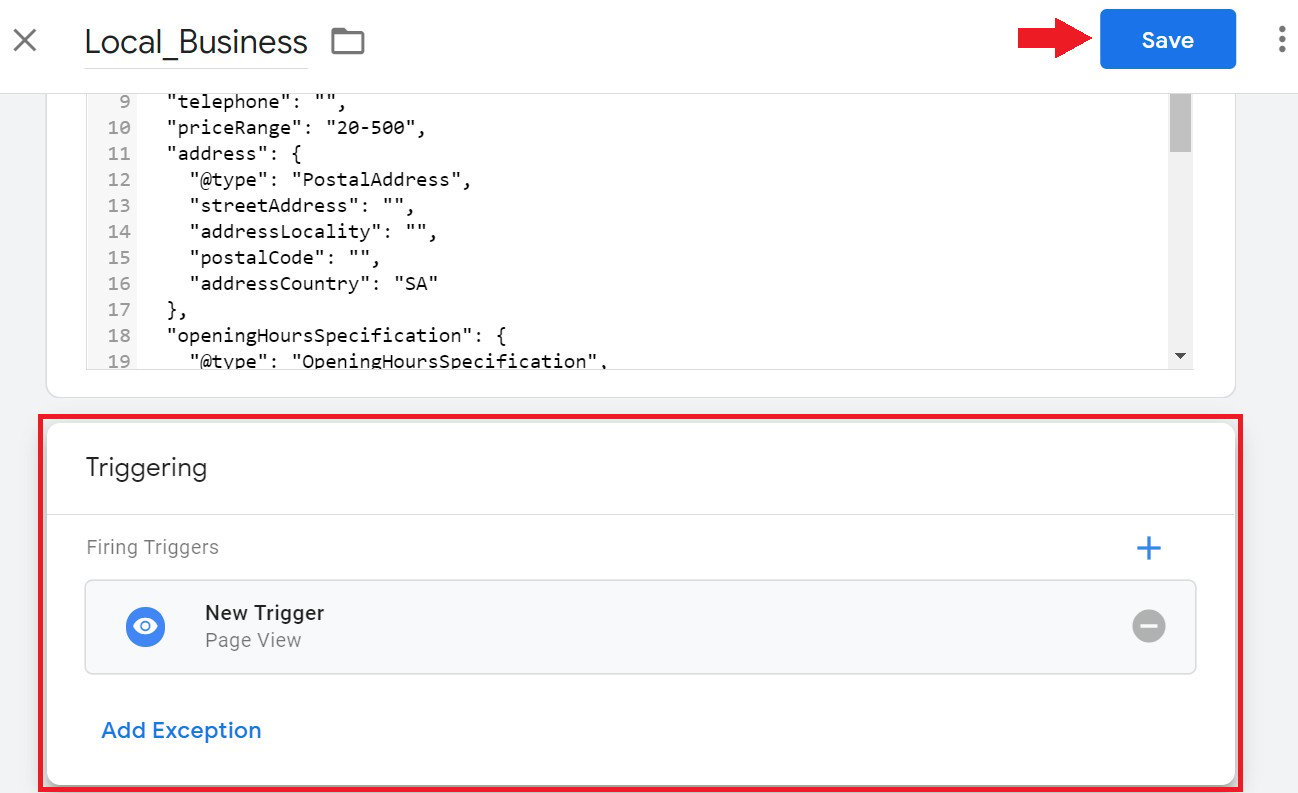
5. من صفحة الـ Tags، اضغط (Submit).
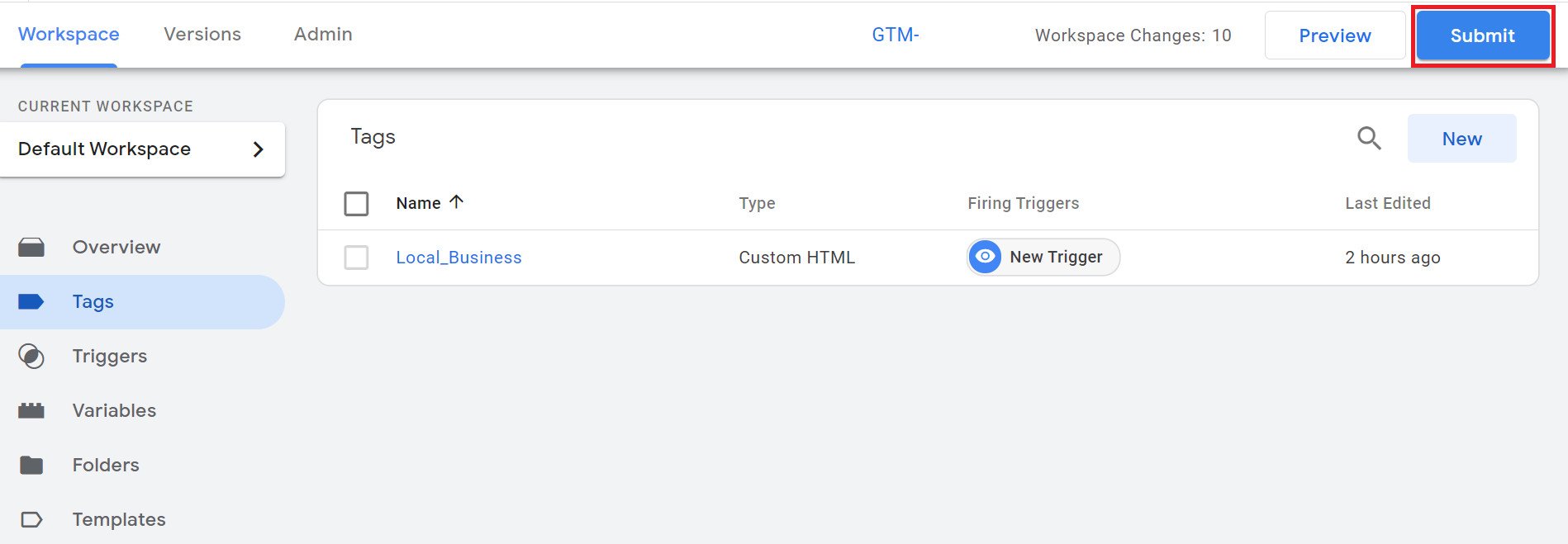
6. من صفحة نشر التاق، اضغط (Publish).
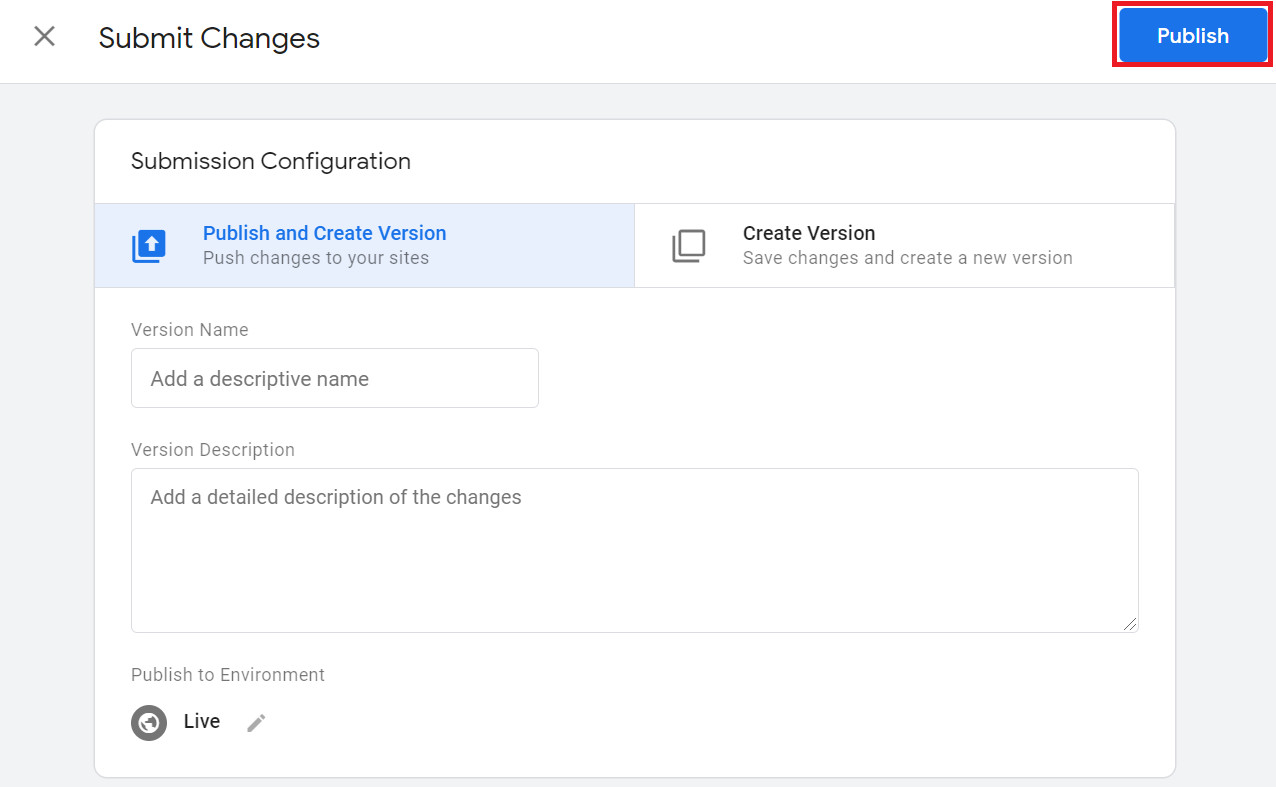
7. اضف الوصف للإصدار الجديد من التاق، ثم اضغط (Continue).
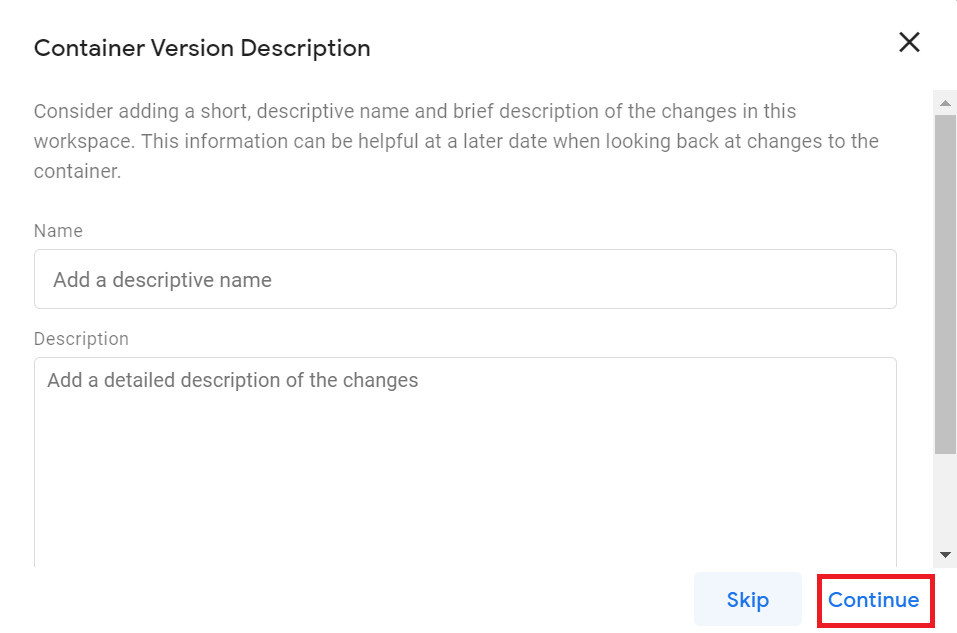
فيظهر التاق الجديد بالشكل:

المرحلة الخامسة والأخيرة: اختبر الترميز باستخدام أداة اختبار البيانات المنظمة من Google
أخيرًا ، سترغب في اختبار ترميز المخطط باستخدام أداة اختبار البيانات المنظمة للتأكد من صحتها.
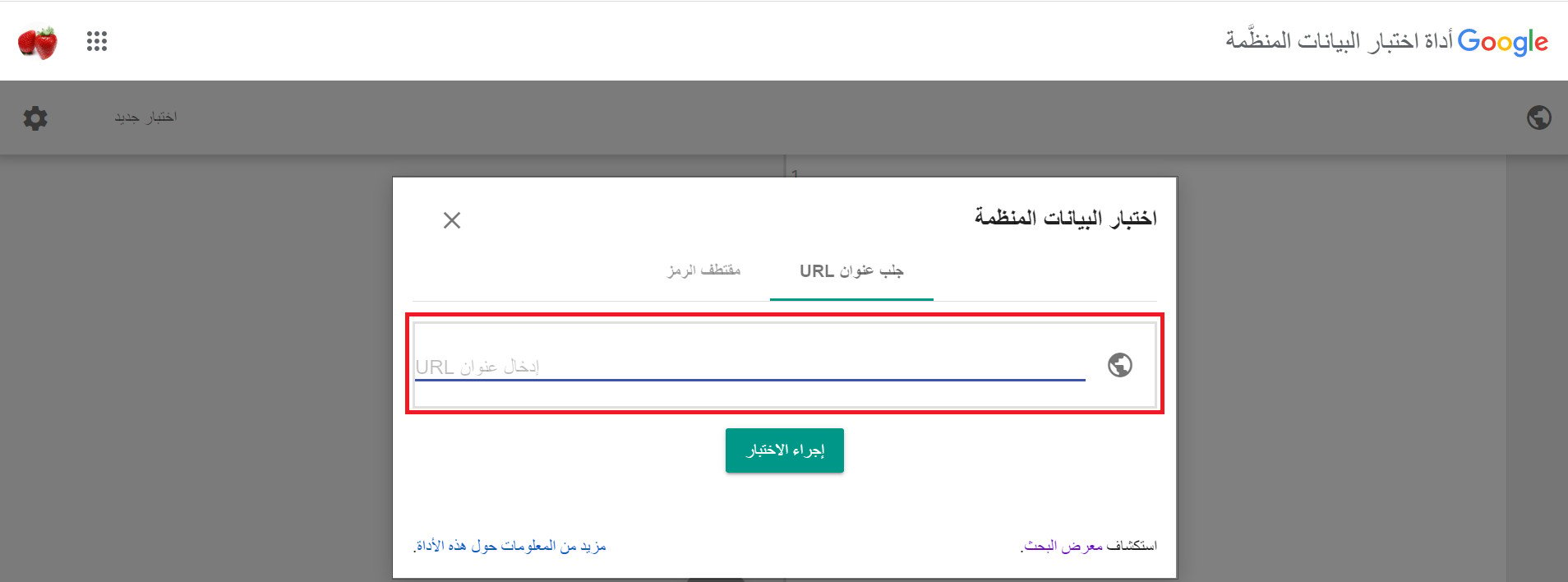
الأسئلة الشائعة
سنستعرض إجابات الأسئلة التالية:
- ما هي أهم التعريفات الرئيسية؟
- ما سبب أهمية ترميز المخطط schema markup؟
- ما هي أنواع ترميز المخطط Schema markup؟
- كيف سيظهر مخطط الترميز؟
- ما هي محركات البحث التي تستخدم المخطط؟
- هل هناك أداة وحيدة لإنشاء الترميز؟
- ما نوع الأخطاء التي قد تظهر عند استخدام أداة الاختبار؟
لننطلق ..
ما هي أهم التعريفات الرئيسية؟
قبل أن نبدأ، من المهم أن أخذ فكرة حول بعض المصطلحات الأساسية:
- Structured Data
البيانات المنظمة - الرمز الذي تضعه على موقع الويب الخاص بك لمساعدة محركات البحث في إرجاع المزيد من النتائج المفيدة للمستخدمين.
- Schema
مخطط - نوع من البيانات المنظمة التي تحدد الكيانات والإجراءات والعلاقات على الإنترنت.
ما سبب أهمية ترميز المخطط schema markup؟
بدون إعداد ترميز المخطط في مكان، تُترك المعلومات الموجودة على صفحة الويب مفتوحة لتفسير Google. من خلال عدم ترميز بياناتك، فإنك تخاطر بإساءة فهم محركات البحث لمحتوى صفحتك.
على سبيل المثال:
إذا تم تضمين اسم "Chris Evans" في صفحة ويب، على الرغم من أن محركات البحث ستكون قادرة على قراءة الاسم، فقد تواجه صعوبة في فهم الشخص المحدد الذي تتم الإشارة إليه. يمكن أن يشير " Chris Evans" إلى مقدم البرامج التليفزيوني الإنجليزي ودي جي الراديو، أو قد يشير إلى ممثل هوليوود المشهور بلعب دور كابتن أمريكا. مثال آخر هو "هاري بوتر" - هل تتحدث عن الكتب أم الأفلام أم الشخصية المحددة؟ يتيح لك تنفيذ المخطط إخبار محرك البحث بنوع المعلومات التي تقدمها.
لمزيد من التفاصيل حول الأسئلة الشائعة schema markup
ما هي أنواع ترميز المخطط Schema markup؟
- منظمة
منظمة مثل مدرسة، منظمة غير حكومية، مؤسسة، نادي، إلخ.
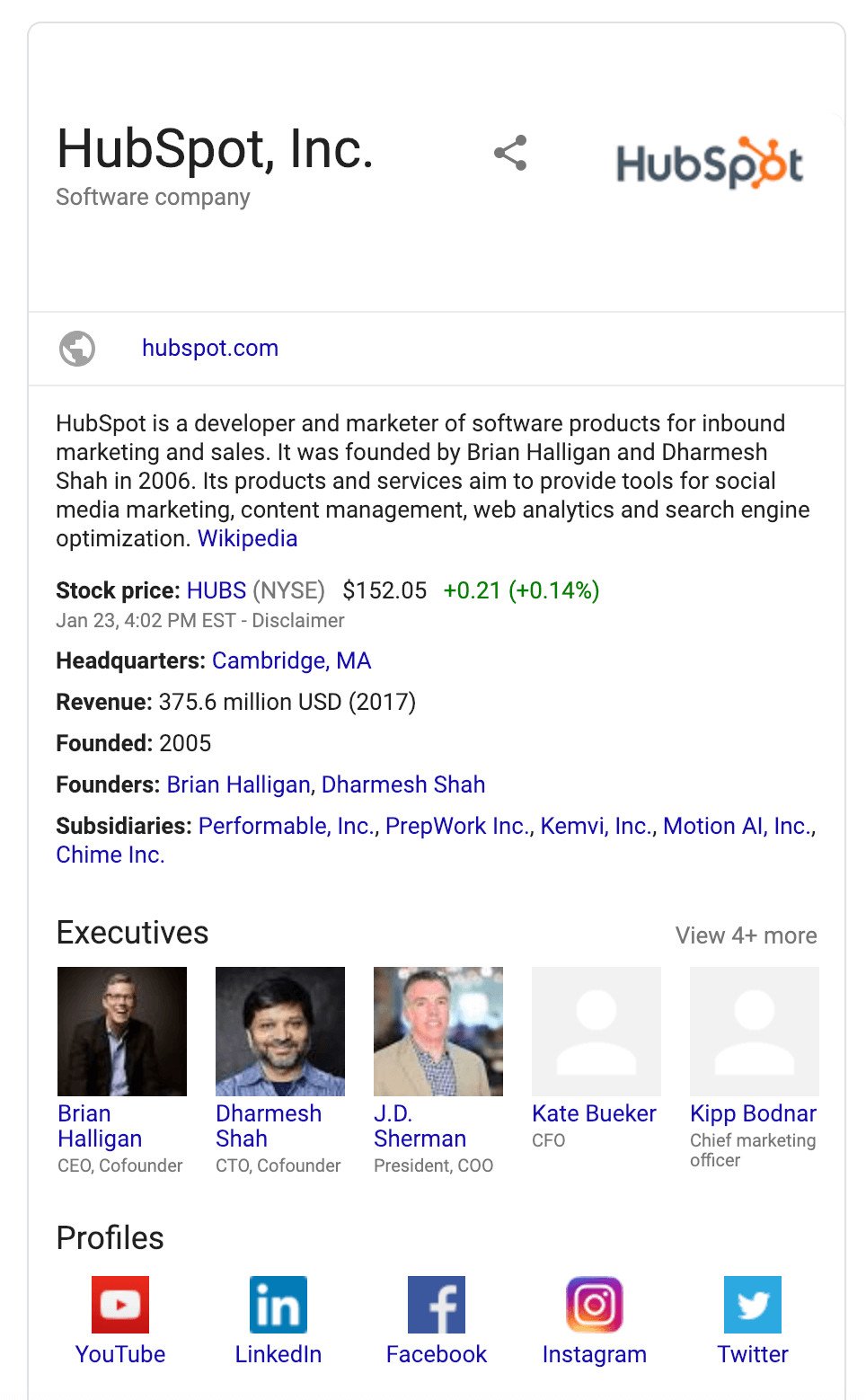
- عمل محلي
عمل فعلي أو فرع لمنظمة. تشمل الأمثلة على Local Business المطاعم، وفروع سلسلة مطاعم، وفروع مصرف، والممارسات الطبية، والنوادي، وما إلى ذلك.
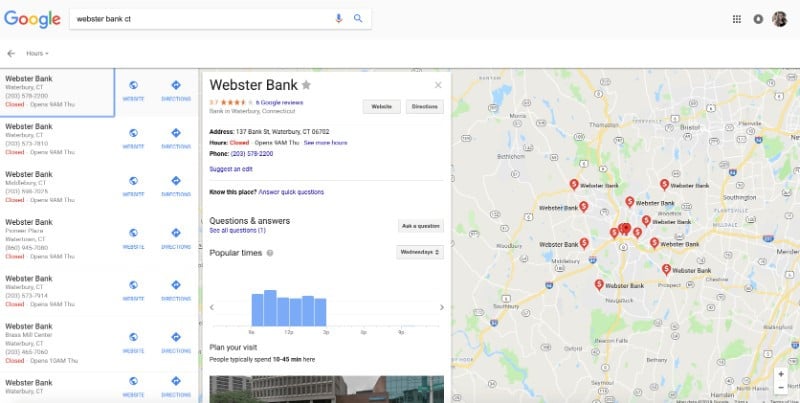
- منتج
أي منتج أو خدمة معروضة. على سبيل المثال: زوج من الأحذية وتذاكر الحفل وتأجير السيارات ؛ قصة شعر، إلخ.

- مسار التنقل
مجموعة من الروابط التي يمكن أن تساعد المستخدم في فهم التسلسل الهرمي لموقع الويب والتنقل فيه.
- الناس
لا تحتاج إلى شرح إلى حد ما. شخص (حيا أو ميتا، حقيقي أو خيالي).
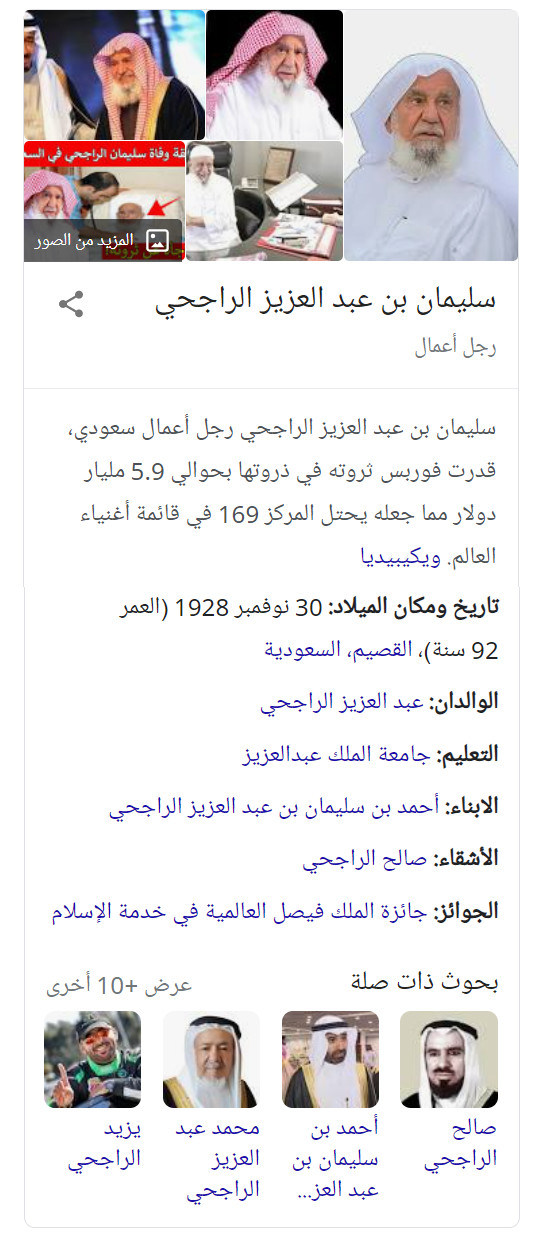
- مقالة - سلعة
مقال، مثل مقال إخباري أو جزء من تقرير استقصائي. تحتوي الصحف والمجلات على مقالات من العديد من الأنواع المختلفة وهذا يهدف إلى تغطيتها جميعًا.

- صفحة التعليمات
صفحة الأسئلة الشائعة هي صفحة ويب تقدم واحدًا أو أكثر من "الأسئلة المتداولة". يمكن لمخطط الأسئلة الشائعة تشغيل الإجراءات الصوتية .
- كيف
التعليمات التي تشرح كيفية تحقيق نتيجة من خلال تنفيذ سلسلة من الخطوات. يمكن أن يؤدي هذا إلى نتائج على المساعدين الظاهريين مثل Google Home.

- حدث
حدث يحدث في وقت ومكان معينين، مثل حفلة موسيقية أو محاضرة أو مهرجان. يمكن تعديلها لتشمل معلومات التذاكر عبر خاصية العروض.
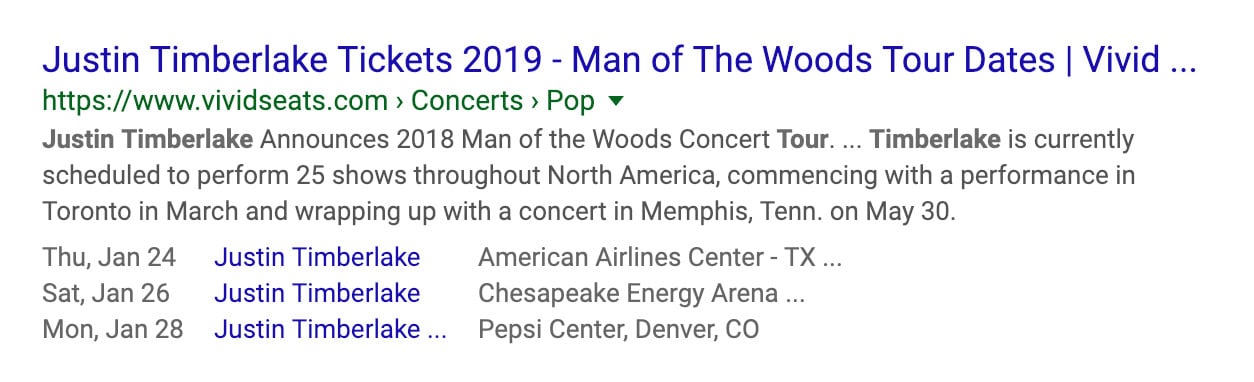
نشر الوظيفة
قائمة تصف وظيفة شاغرة في مؤسسة معينة.
- وصفة
القيود الغذائية التي تغطيها الوصفة، يمكن تضمين بعض القيود الشائعة من خلال fitForDiet. يمكن أيضًا استخدام خاصية الكلمات الرئيسية لإضافة المزيد من التفاصيل.
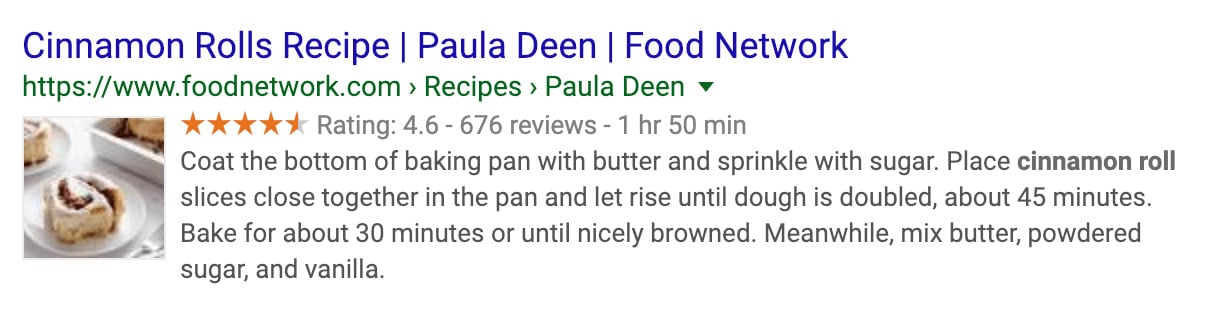
كيف سيظهر مخطط الترميز؟
في مثال لمخطط الترميز لوصفة يمكن أن ترى كيف يتم تحديد نوع البيانات المهيكلة (المخطط) على أنه سياق، ونوع المحتوى (الوصفة) يتم تحديده ضمن "النوع/ ". ويتم أيضاً تصنيف الأجزاء المكونة للوصفة (الاسم والصورة ومؤلف الوصفة)
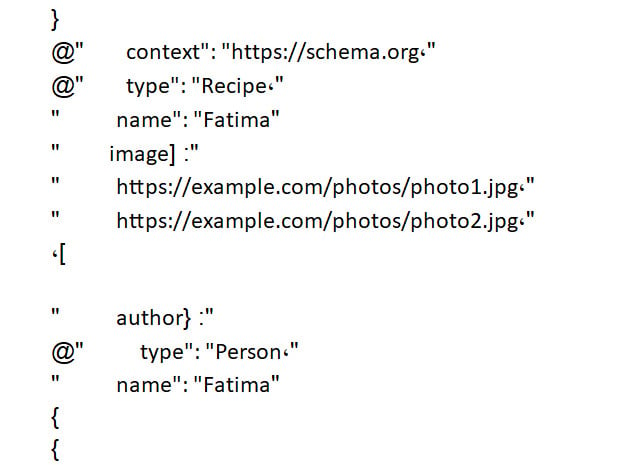
وفيما يلي مثال آخر لترميز مقالة:
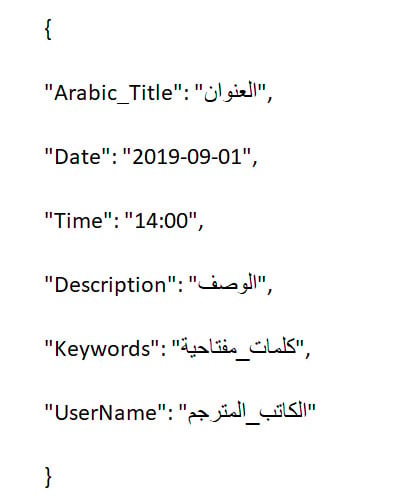
ما هي محركات البحث التي تستخدم المخطط؟
يتم التعرف على المخطط (وفي الواقع يتم الاحتفاظ بالمفردات) بواسطة Google و Bing و Yahoo! و Yandex. وليس من الواضح ما إذا كانت محركات البحث الأخرى تستخدم هذا الترميز لتغيير كيفية عرض نتائج البحث.
هل هناك أداة وحيدة لإنشاء الترميز؟
هناك الكثير من الأدوات الأخرى التي ستساعدك في إنشاء ترميز المخطط الخاص بك، وحتى التحقق من صحته.
مولدات الترميز
المدققات وأدوات الاختبار
- Yandex Structured data markup
- Yandex Structured data validator API
- Structured Data Testing Tool
- Google Search Console Rich Cards
- Google Rich Results Tester
- Bing Webmaster Tools Markup Validator
ما نوع الأخطاء التي قد تظهر عند استخدام أداة الاختبار؟
قد يظهر نوعين من الأخطاء، وهما:
- تحذير، ويكون باللون البرتقالي، بسبب عدم إدخال البيانات في حقول يُفضل أن يتم إدخال البيانات فيها ولكنها ليست إجبارية.
- خطأ، ويكون باللون الأحمر، بسبب عدم إدخال البيانات في حقول مطلوبة.

وفي حال عدم وجود أخطاء ستظهر نافذة التحقق، كما في الشكل: